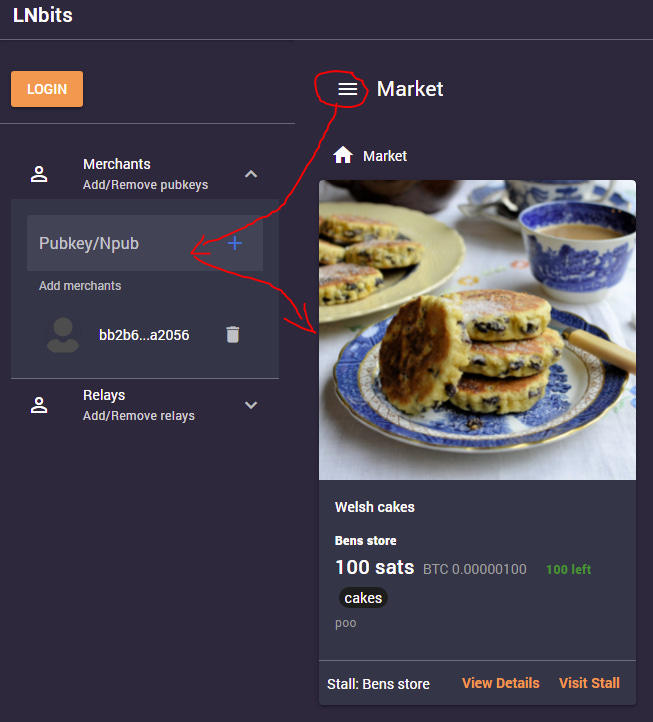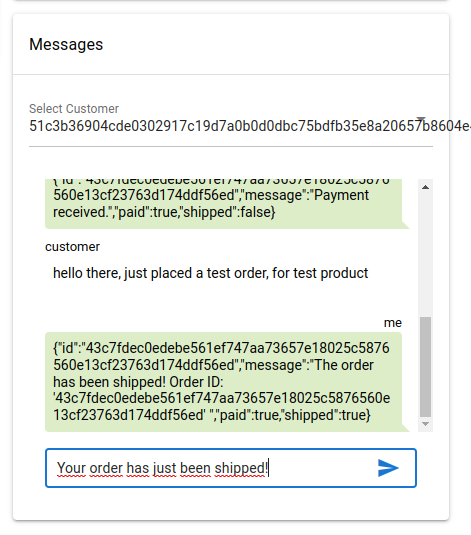Starten Sie Ihren NOSTR-Markt mit LNbits
Wie man einen freien, dezentralen, privaten, unaufhaltsamen Marktplatz mit LNbits betreibt, mit der NOSTR-Market-Erweiterung, über wss-Relays, ohne jeglichen HTTP-Verkehr und sogar ohne DNS/Domain.
🇬🇧 English | 🇪🇸 Español | 🇫🇷 Français | 🇳🇱 Dutch | 🇮🇹 Italiano | 🇭🇷 Hrvatski
This article was posted and registered OP_RETURN at block height #785362
Dies ist eine großartige Errungenschaft für NOSTR und LNbits, ein revolutionäres Protokoll, um auf vollständig dezentralisierte Weise agieren zu können, welche hier von Ben Arc angekündigt wurde.
Wenn dies neu für Sie ist und Sie nicht wissen, was NOSTR ist, beginnen Sie hier zu lesen:
Wenn Sie neu bei LNbits sind, verwenden Sie es nie, haben Sie noch nie davon gehört, beginnen Sie hier zu lesen:
Das ursprüngliche Protokoll war Diagon-Alley, das später zu NOSTR-Market (NIP-15) wurde.
“Diagon Alley” ist ein dezentralisiertes Marktstandprotokoll, das den Schwerpunkt vom Front-End-Markt auf den Händlerstand verlagert. Wenn ein Front-End-Markt (Indexer) heruntergefahren wird, richten Händler ihre Stände einfach woanders ein. Spieltheoretisch ist derjenige bei “Diagon Alley” der Gewinner, der der ehrlichste ist. Natürlich sind weitere Vorschläge zur Eingrenzung von schlechtem Verhalten sehr willkommen.
Indexer
Indexer ist ein einfacher Front-End-Server und eine GUI, die Produkt-, Zahlungs- und Versandinformationen zwischen Händler und Käufer weiterleitet. Jeder Händler hat Produkte an einem Stand. Der Stand wählt aus, welche Produkte mit dem Indexer gelistet werden sollen. Ein Indexer hat einen Endpunkt.
Stände / “Stall”
Ein Stand hat ein Schlüsselpaar, das er verwendet, um sich bei Indizes zu registrieren und Rechnungen zu signieren. Dieses Schlüsselpaar ist mit keinem Lightning Network-Schlüsselpaar verwandt, es ist völlig unabhängig.
Ein Stand kann einige/alle Produkte mit einem Indexer auflisten. Ein Stand ist ein kleiner Server mit drei Endpunkten.
Aber all das basierte auf dem http-Protokoll, war also immer noch abhängig von Domain/DNS und Verkehr über http.
Jetzt wird der NOSTR-Markt über das NOSTR-Protokoll aufgebaut, bei dem der gesamte Datenverkehr über wss-Relays erfolgt. Der HTTP-Zugriff kann optional sein, falls der Händler einen öffentlichen Webshop veröffentlichen möchte.
Aber praktisch jeder kann einen Verkaufsstand in einer lokalen Instanz von LNbits (auf 127.0.0.1) betreiben und als Anmerkung alle Artikel von seinem Stand an die Relais übertragen.
Dasselbe wie für Kunden, könnte einfach einen lokalen NOSTR-Client und einen NOSTR-Market betreiben und sich über wss-Relays mit jedem Pubkey des Händlers verbinden. Dann kaufen Sie frei, dezentral, anonym und ohne jeglichen HTTP-Verkehr ein und nutzen Sie für Zahlungen das Bitcoin Lightning Network.
Lass uns anfangen!
ALS KAUFMANN
Nehmen wir an, Sie haben bereits LNbits installiert (siehe die obigen Links zu LNbits). Ich werde jetzt nicht auf diese Details eingehen, das würde diesen Leitfaden zu lang machen.
Eine kurze Checkliste vor dem Start mit NOSTR-market:
Machen Sie sich vertraut, wie NOSTR funktioniert und was wirklich ist. Viele denken, das ist nur ein Twitter-Ersatz, aber sie irren sich, es ist viel mehr als das. Das NOSTR-Protokoll bietet viele weitere Funktionalitäten für eine bessere dezentralisierte Welt.
Machen Sie sich mit der Funktionsweise von LNbits vertraut. Es ist ein Buchhaltungssystem auf einem LN-Knoten/einer Finanzierungsquelle. Betrachten Sie es als „Wordpress“ für Ihren LN-Knoten.
Testen Sie, ob Ihre LNbits-Instanz gut funktioniert, testen Sie die Wallets, Benutzer usw. Bitte lesen und beachten Sie alle LNbits-Dokumentationen, die auf der Wiki-Seite verfügbar sind.
Erwägen Sie, eine gute Finanzierungsquelle mit guter Liquidität (ein- und ausgehend) für Ihren LN-Knoten zu haben, die mit guten LN-Routen verbunden ist und genügend Liquidität für die Zahlungen bietet, die Sie erhalten, und auch für den Austausch der erhaltenen Sats. Bitte lesen, lernen und sich damit vertraut machen, wie LN funktioniert. Hier ist eine vollständige Liste der Anleitungen und Tutorials.
Schritt 1 – Installieren Sie die erforderlichen LNbits-Erweiterungen
A - Aktivieren Sie die AdminUI-Funktion
Für eine einfache Verwaltung Ihres LNbits-Servers (Finanzierungsquellen, Benutzer, Administratoren, Installation von Erweiterungen usw.).
Folgendes ist zu beachten:
Diese AdminUI erstellt einen Super-Admin-Benutzer, der NUR den Server verwaltet und nur beim Start von LNbits im Konsolenprotokoll angezeigt wird.
Es kann über eine lokale URL wie http://127.0.0.1/admin?usr=dfdf87.... oder Domain / DNS zugegriffen werden, wenn Sie Ihre LNbits auch in Clearnet oder über Tor einrichten.
Speichern Sie diese URL in Ihren Browser-Lesezeichen, wenn Sie öfter darauf zugreifen möchten.
Geben Sie diese URL NICHT in eine Suchmaschine ein oder veröffentlichen Sie sie nicht öffentlich!
Verwenden Sie KEINEN Browser wie Google Chrome, der auch mit einem Gmail-Konto angemeldet ist. Verwenden Sie einen anständigen Browser, der die Privatsphäre respektiert und auch den Verlauf/Cache nicht speichert (siehe Browseroptionen und deaktivieren Sie diese Option). Jedes Mal, wenn Sie den Browser schließen, wird der gesamte Browserverlauf gelöscht. Sehen Sie mehr hier.
Bald wird LNbits eine richtige Anmeldemethode haben, aber diese Funktion ist noch nicht fertig. Hab Geduld.
B - Installieren Sie die User Manager (UM)-Erweiterung
Dies ist eine sehr nützliche Erweiterung zum Verwalten und Erstellen von Benutzern, Brieftaschen und Zugriffsebenen.
Weitere Anweisungen finden Sie hier.
Melden Sie sich mit dem Super-Admin-Benutzer an, installieren Sie die User Manager Erweiterung (UM) und erstellen Sie dann auch einen Benutzer mit seiner Brieftasche.
Melden Sie sich mit diesem Benutzer an und speichern Sie die URL in Ihren Lesezeichen. Dieser Benutzer könnte auch als Admin-Benutzer fungieren (wenn Sie im Abschnitt "Server verwalten" volle Rechte gewähren).
Innerhalb dieses "Admin-Benutzers" können Sie mehrere andere normale Benutzer erstellen, dasselbe Verfahren mit der UM-Erweiterung. Aber nur wenn nötig.
Mit diesem "Admin-Benutzer" erstellen wir den Händler und Stall mit der NOSTR-Market-Erweiterung.
C - Installieren Sie die NOSTR-Client-Erweiterung
Dies ist eine erforderliche Erweiterung für den NOSTR-Markt, da Ihr Markt mit mehreren NOSTR-Relais verbunden sein muss, um Ihren Stand übertragen zu können.
NOSTR-client ist eine Always-on-Erweiterung, die mehrere Verbindungen zu nostr-Relays öffnen und als Multiplexer für andere Clients fungieren kann: Sie öffnen einen einzelnen Websocket zu nostrclient, der dann die Daten an mehrere Relays sendet. Die Antworten dieser Relais werden dann an den Client zurückgesendet.
Fügen Sie dem Client einige NOSTR-Relays hinzu. Wenn Sie ein Proxy-Relay hinzufügen können (eines, das mit vielen anderen Relays verbunden ist), ist es besser, den Synchronisierungsverkehr zu begrenzen.
D - Installieren Sie die NOSTR-Market-Erweiterung
Dies ist eine wichtige Erweiterung, die Sie verwenden, um Ihr Händlerprofil, die Stände und Produkte zu erstellen und zu verwalten, mit Kunden über private NOSTR-Nachrichten zu interagieren, Bestellungen verwalten etc..
Weitere Anweisungen finden Sie hier.
Schritt 2 - Konfigurieren Sie Ihren NOSTR-Händlerstand und Ihre Produkte
Als Händler müssen Sie ein Nostr-Schlüsselpaar bereitstellen, oder die Erweiterung kann eines für Sie generieren. Wenn Sie NOSTR bereits zum Veröffentlichen von Notizen und zum Chatten verwenden, können Sie dieselben Schlüssel verwenden, um die bereits erstellte Reputation und Verifizierung NIP-05 zu verwenden. Es ist jedoch besser, einen separaten für den Shop zu haben und einfach den zusätzlichen Shop-Pubkey in Ihrem "öffentlichen NOSTR-Profil" zu veröffentlichen.
Sobald Sie ein Händler-"Konto" haben, können Sie die Details im Händler-Dropdown einsehen, die Schlüssel separat speichern und/oder Ihren Shop-Pubkey (kein privater Schlüssel!) Ihren Followern / Kunden bekannt geben.
SPEICHERN SIE IHREN PRIVATEN SCHLÜSSEL an einem sicheren Ort! Falls Sie Ihren LNbits-NOSTR-Markt migrieren oder eine LNbits-Instanz auf einem anderen Computer wiederherstellen müssen, können Sie diesen privaten Schlüssel des Händlers verwenden, um Ihren vorherigen Stand und Ihre Artikel zu importieren.
Um einen Stand zu erstellen, müssen Sie zunächst eine Versandzone (shipping zone) festlegen. Klicken Sie auf die Schaltfläche Zonen und füllen Sie die Felder aus:
Geben Sie Ihrer Versandzone einen Namen
Wählen Sie aus, für welche Länder diese Versandzone gilt (Sie können eine "Free"-Zone für digitale Waren festlegen)
Wählen Sie die Rechnungseinheit aus. Wenn Sie Produkte in USD/EUR auflisten, muss die Versandzone in derselben Währung sein
Wählen Sie die Versandkosten aus
Jetzt können Sie den Stand erstellen. Klicken Sie auf die Schaltfläche Neuer Stand (stall) und füllen Sie die erforderlichen Felder aus.
Geben Sie Ihrem Stand/Laden einen Namen
Eine optionale Beschreibung (diese kann vom Kunden verwendet werden, um
Shops zu suchen)
Wählen Sie aus, welches Wallet für diesen Shop verwendet werden soll
Wählen Sie die Einheit aus
Wählen Sie eine Versandzone aus (es können mehrere Zonen ausgewählt werden)
Klicken Sie auf die Schaltfläche „Plus“, um die Standdetails zu öffnen, und klicken Sie auf „Neues Produkt“, um ein Produkt zu erstellen:
Füllen Sie die erforderlichen Felder im Dialogfeld aus
Der Produktname
Geben Sie ihm eine Beschreibung.
Fügen Sie einige Kategorien hinzu (dies kann von Kunden verwendet werden, um nach Produkten zu suchen, also fügen Sie so viele hinzu, wie Ihr Artikel besser beschrieben werden kann).
Geben Sie eine URL für Ihr Produktbild an (es wird empfohlen, dass die Bilder außerhalb von LNbits gehostet werden). Sie können PostIMG.cc oder ein anderes CDN verwenden.
Ein Preis für das Produkt in der für den Shop ausgewählten Währung (dieser wird in Sats umgerechnet, wenn ein Kunde kauft).
Die Menge, die Sie für das Produkt auf Lager haben. Dies wird aktualisiert, wenn Bestellungen getätigt/bezahlt werden.
Im Abschnitt „Stall“ können Sie auch die Stalldetails auf der Registerkarte „Stallinfo“ anzeigen (aktualisieren oder löschen).
Erstellen, aktualisieren oder löschen Sie Produkte auf der Registerkarte Produkte
Erledigt! Ihr Verkaufsstand ist bereit, von Ihren Kunden besucht zu werden.
Um Ihren Stand lokal zu testen, öffnen Sie den Link der lokalen Marktseite, die sich auf der Hauptseite von NOSTR-Markt auf der rechten Seite befindet:
Dieser Link öffnet eine neue Registerkarte wie: http:127.0.0.1/nostrmarket/market oder https://your-lnbits.domain.com/nostrmarket/market (wenn Sie in Clearnet darauf zugreifen).
Klicken Sie auf das Marktmenü und gehen Sie zu Händlern. Fügen Sie dann Ihren Händler-Pubkey ein (siehe Anfang dieses Kapitels zum Anzeigen / Speichern Ihres Pubkeys).
Sobald Sie Ihren Pubkey hinzugefügt haben, wird Ihr Stand angezeigt und an die NOSTR Relays gesendet.
Der Login-Button ist als Kunde oder als Standbesitzer oder als Ihr persönliches NOSTR-Profil zu verwenden.
Sie können Ihren NOSTR-Stand auch von jeder anderen öffentlichen NOSTR-Market-Seite aus testen, wie zum Beispiel https://legend.lnbits.com/nostrmarket/market. Sie müssen nur Ihren Pubkey in den Abschnitt „Händler“ hinzufügen und fertig. Jeder Ihrer Kunden kann das gleiche Verfahren oder von seiner eigenen lokalen LNbits-Instanz aus durchführen, falls er darüber verfügt.In a Market page you can add multiple merchants and shop from there directly. As you can see in the image above, are 3 different merchants, with their stalls and all accessed from a local LNbits instance, just by adding their pubkeys.
When you get an order, you can see the details by clicking on the "Plus" sign for the order
Bestellte Produkte
Die Auftrags-ID
Lieferadresse des Kunden
Öffentlicher Schlüssel des Kunden
Rechnungs-ID
Gegebenenfalls können Sie den Versand als versendet markieren.
Sie haben auch eine Chat-Box, um mit Kunden zu chatten, und alle diese Nachrichten werden über das NOSTR-Protokoll gesendet, privat und verschlüsselt.
ALS KUNDE
LNbits bietet auch eine Nostr Market-Client-App.
Sie können die Client-URL aus dem Händler-Dashboard mit Ihren Kunden teilen, indem Sie auf den Link „Market Client“ klicken oder https://<LNbits-Instanz-URL>/nostrmarket/market besuchen.
Oder sie können zum Beispiel https://legend.lnbits.com/nostrmarket/market besuchen und einfach Ihren Stand-Pubkey hinzufügen. Oder verwenden Sie sogar das Suchfeld und geben Sie eines Ihrer spezifischen Tags ein.
Wenn sie bereits eine LNbits-Instanz installiert haben, können sie sogar über eine lokale URL wie http://127.0.0.1/nostrmarket/market darauf zugreifen und den Stand-Pubkey hinzufügen.
FROHES DEZENTRALES SHOPPING ÜBER NOSTR MIT BTC/LN!
Bleiben Sie dran!
Dieser Artikelleitfaden könnte in den nächsten Wochen mit zusätzlichen Details und Funktionen aktualisiert werden, sobald diese veröffentlicht sind.
Weitere Funktionen von LNbits NOSTR-Market sind in Kürze verfügbar und auch neue LNbits-Funktionen werden in Kürze veröffentlicht, die das Ausführen einer LNbits-Instanz noch einfacher machen könnten.
Wenn Sie Substack nicht abonnieren möchten, werden alle DarthCoin-Bitcoin-Anleitungen auch auf diesem dedizierten Telegrammkanal angekündigt, um sie einfach zu suchen und den Überblick zu behalten.
MAY THE ₿ITCOIN BE WITH YOU!
Wenn ihr diesen Artikel schätzt, könnt ihr einige Satoshis an Bernhard für die Übersetzung auf Deutsch senden:
Um Substack zu abonnieren, klicken Sie hier: